Avvio da un'applicazione normale
Usare la seguente procedura per avviare Free Layout plus e caricare i dati da stampare da un software applicativo normale mediante Free Layout plus.
-
Aprire la finestra di dialogo Stampa.
Per aprire la finestra di dialogo Stampa, selezionare il menu di stampa nel software applicativo in cui vengono aperti i dati di stampa.
 Nota
Nota-
Di norma, selezionare Stampa dal menu File.
-
-
Selezionare Canon Free Layout plus dalle stampanti disponibili.
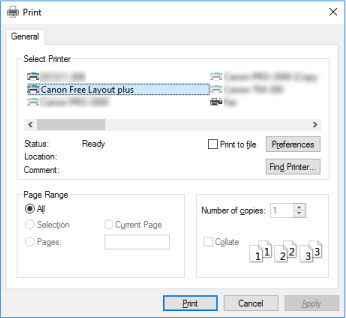
 Nota
Nota-
Qualora non sia possibile impostare il formato della carta e l'orientamento della stampa sullo schermo per selezionare una stampante, fare clic su Preferenze o su Proprietà della stampante e scegliere le impostazioni dalla finestra di dialogo Preferenze stampa (Printing Preferences). La modalità per aprire la finestra di dialogo Preferenze di stampa (Printing Preferences) varia a seconda dell'applicazione.
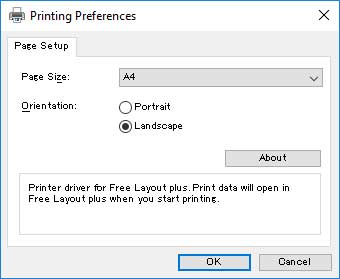
-
-
Eseguire la stampa.
Free Layout plus viene avviato.
I dati modificati nel software applicativo appaiono in Elenco di dati di input (Input Data List) sulla schermata Home. (Vedere "Schermata Home di Free Layout plus.")

